Taskeng.exeが勝手にポップアップし続ける Windows 7/8/10
多くのWindows 7/8/10ユーザーにとって、taskeng.exeがランダムにポップアップすることは、常に作業を中断させる非常に迷惑な問題です。通常、ポップアップウィンドウは空白ですか、実行可能ファイルが見つからないという短いメッセージが表示される場合もあります。
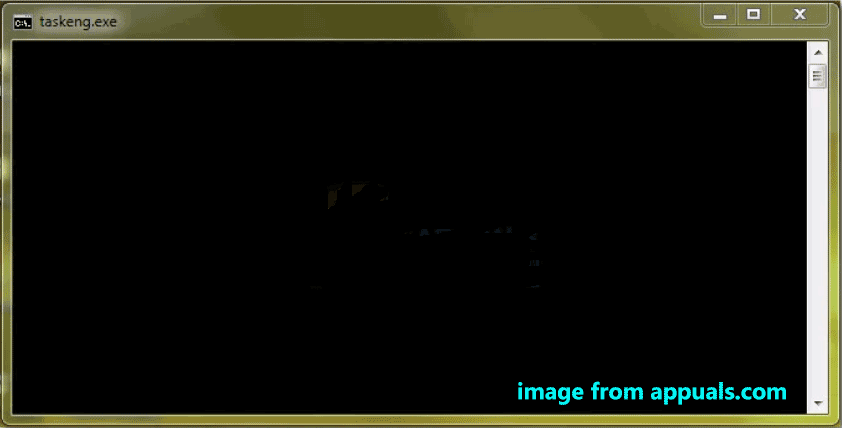
なぜtaskeng.exeが勝手にポップアップし続けるのですか?ありがちな原因が以下の3つです:
- taskeng.exeに関連するWindowsレジストリキーが壊れています。
- taskeng.exeが現在使用しているファイルは変更または削除されています。
- ウイルスがtaskeng実行ファイルを装っています。
では、taskeng exeとは何か、taskeng.exeはウイルスなのか?ブラックウィンドウtaskeng exeの修復方法を紹介する前に、この2つの側面から分析してみましょう。
Taskeng.exeとは
Taskeng.exeプロセスはタスクスケジューリングエンジンとして知られ、Windowsオペレーティングシステムの重要な部分です。taskeng.exeプロセスは、システムタスクのスケジューリングにおいて重要な役割を果たしています。
つまり、Windowsシステムが特定のプログラム、スクリプト、またはタスクを特定の時間または指定された期間の後に呼び出すことを可能にするものです。例えば、タスクスケジューラでコンピューターを自動的にシャットダウンしたり、ウイルス対策スキャンを定期的に実行したりするように設定できます。
taskeng.exeファイルは「C:\Windows\System32」にあり、Microsoftによって署名されています。
Taskeng.exeはウイルス?Taskeng.exeがポップアップしたら要注意
ここを読んでいると、「taskeng.exeプロセスはウイルスか」と疑問を抱くかもしれません。前述したように、taskeng.exeはWindows 7/8/10の実行可能ファイルであり(古いWindows 10バージョンではインストールされていない可能性があります)、ファイル自体は安全です。しかし、このファイルがサイバー犯罪者によって作成されたマルウェアの標的になりやすいため、場合によってはコンピューターに損害を与える可能性があります。
権限が強化された他の重要なシステムファイルと同様に、Taskeng.exeは多くの悪意のあるプログラムによって偽装され、ご使用のマシンに感染する可能性があります。具体的には、犯罪者は検出を回避するために、悪意のあるプログラムに意図的に重要なシステムファイルと同じファイル名を付けます。
taskeng.exeがポップアップし続けるなどの問題に直面した場合は、ウイルスかどうかを確認する必要があります。よくある3つの状況をチェックしてみましょう:
- 空白のウィンドウが表示されたら、taskeng.exeファイルは感染している可能性があります。
- taskeng.exeが勝手にポップアップし、「Windowsがことファイルを見つかりません。名前を正しく入力したかどうかを確認してから、やり直してください」というエラーメッセージが表示された場合は、コンピューターがマルウェアに感染している可能性があります。
- ポップアップしたtaskeng.exeの場所が「C:\Windows\System32」であれば、このファイルは安全で悪意はありません。
taskeng.exeファイルの場所が正しいかどうかを手動で確認することができます:
ステップ1:タスクバーを右クリックし、「タスクマネージャー」を選択します。
ステップ2:「プロセス」タブで「taskeng.exe」プロセスを探し、「コマンドライン」をチェックします。通常、パスは「C:\Windows\System32\taskeng.exe」であるはずです。また、プロセスを右クリックし、「ファイルの場所を開く」を選択して確認することもできます。パスが「C:\Windows\System32」でない場合、それがマルウェアの感染源です。
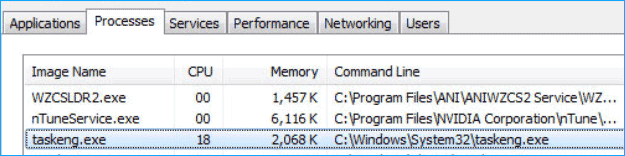
Taskeng.exeがポップアップし続ける時の対処法 Windows 7/8/10
Windowsプロセスであっても、PCに侵入しようとするマルウェアであっても、ポップアップが頻繁に出るのは迷惑なことです。では、どうしたらPCからtaskeng exeポップアップを消すことができるのでしょうか?以下の方法さえ試せば、実はとても簡単です。さっそく見てみましょう。
フルウイルススキャンを実行する
前述したように、taskeng.exeがポップアップする問題はマルウェアによって引き起こされる可能性があります。不審なリンクを閲覧したり、特定の拡張機能をインストールしたりすると、悪意のあるプログラムがPCに侵入し、taskeng.exeウィンドウのようなタスクが頻繁に実行するようになる可能性があります。taskengがランダムにポップアップし続けるエラーを修正するには、システム全体をスキャンしてウイルスの駆除を実行してください。
そのためには、プロフェッショナルなウイルス対策ソフトウェアを実行する必要があります。Windows 10では、「設定」>「更新とセキュリティ」>「Windowsセキュリティ」の順に進み、組み込みのWindowsセキュリティ(Windows Defenderとも呼ばれる)を実行できます。次に、「ウイルスと脅威の防止」をクリックし、「クイックスキャン」をクリックしてすぐにスキャンを開始します。また、「スキャンオプション」>「フルスキャン」>「今すぐスキャン」をクリックして、フルスキャンを実行することもできます。
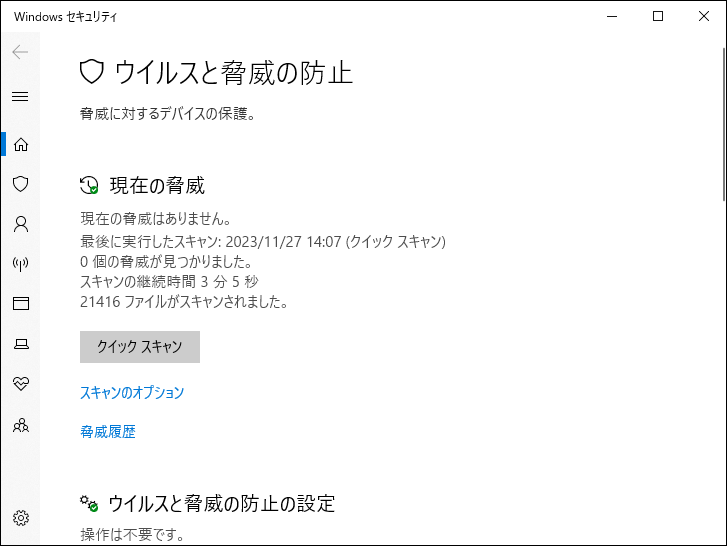
Windows 7でtaskeng.exeがポップアップする問題が発生した場合、Malwarebytesのようなサードパーティ製アンチウイルスを使用してシステム全体をスキャンし、ウイルスやマルウェアを駆除することができます。また、Microsoftのスキャンツール‐Microsoft Safety Scannerを使用して、Windows PCからマルウェアを見つけて削除することを推奨するユーザーもいます。
問題のあるタスクを無効にする
Microsoftやその他のサードパーティ製プログラムは、エクスペリエンスを向上させるためにいくつかのタスクを実行することがあります。これらのタスクは、セキュリティ更新プログラムを見つけたり、インターネットから特定のコンテンツを更新したりするためにスケジュールされています。しかし、これらのプログラムが必要な情報を取得できない場合、taskeng.exeはWindows 7/8/10で繰り返しポップアップされることになります。
taskengポップアップウインドウを削除するには、一般的な問題のあるタスクを無効にしてください。
#1.User_Feed_Syncronizationを無効にする
ユーザーによると、タスクスケジューラで隠しタスクを無効にすることは、taskeng.exeという黒窓が勝手に出る問題を削除するのに役に立ちます。そのようなタスクの1つが、Internet ExplorerのRSSフィードを更新する役割を担うタスク‐User_Feed_Synchronisationです。このタスクを無効にする方法については、以下の説明に沿って操作してください:
ステップ1:「Win + R」キーを押して「ファイル名を指定して実行」ウィンドウを開き、テキストに「taskschd.msc」と入力して「OK」をクリックすると、タスクスケジューラが開きます。
ステップ2:左ペインの「タスクスケジューラライブラリ」を右クリックし、コンテキストメニューから「表示」を選択し、「非表示になっているタスクを表示」チェックボックスをオンにします。
ステップ3:中央のペインに移動し、「User_Feed_Synchronization」エントリを探します。
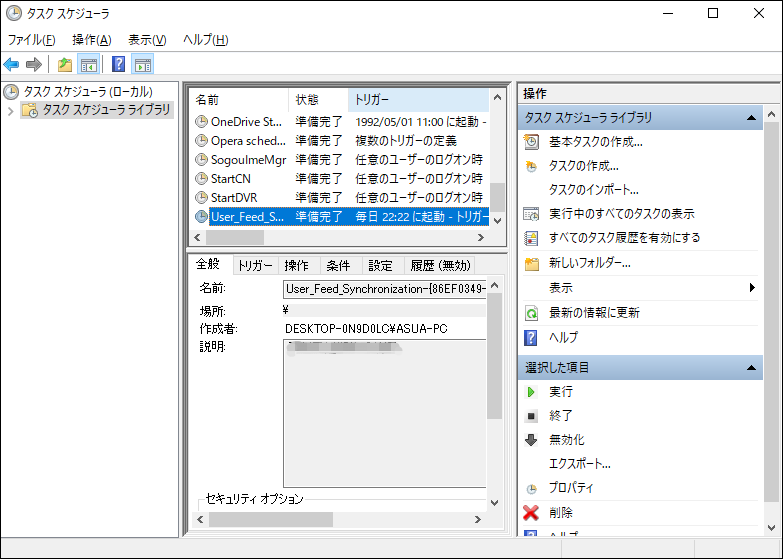
ステップ4:その後、このタスクを選択し、「履歴」をクリックします。ここで多くのエラー報告が見つかった場合、taskeng.exeポップアップはこのエントリによって引き起こされている可能性があります。このタスクを右クリックし、「無効化」を選択するだけです。また、右ペインの「無効化」ボタンをクリックすることもできます。
この方法でtaskeng.exeブラックウィンドウが勝手に出る問題を修復できない場合は、他の方法を試してください。
#2.OfficeBackgroundTaskHandlerRegistrationを無効にする
taskeng.exeがポップアップする問題に遭遇する一部のユーザーは、この異常な動作が時にはMicrosoft Officeから発生し、自動インストールされる「Officeを入手」アイコンがあることに気づくかもしれません。この問題を修復するには、タスクスケジューラでこのタスクを無効にしてください。
ステップ1:上記のステップ1に従い、タスクスケジューラを開きます。
ステップ2:「タスクスケジューラライブラリ」を展開し、「Microsoft」>「Office」に進みます。
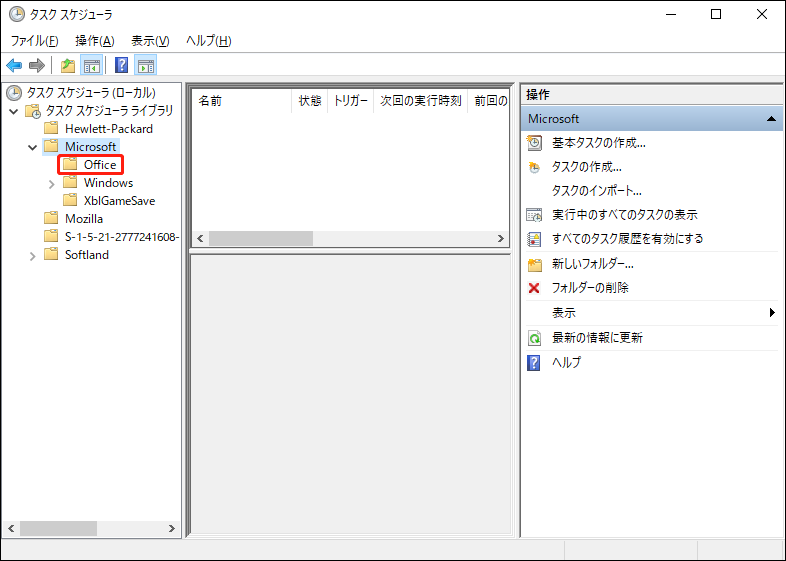
ステップ3:右ペインで「OfficeBackgroundTaskHandlerRegistration」エントリを見つけます。
ステップ4:タスクを右クリックし、「無効化」を選択します。
ステップ5:その後、同様の方法で「OfficeBackgroundTaskHandlerLogon」を見つけ、無効にします。
失敗または不審なタスクを削除する
前述したように、taskeng.exeプログラムはスケジュールされたタスクに関する情報を取得または更新するために実行されます。しかし、プロセス中に特定のタスクが失敗したり、バックグラウンドで頻繁に実行されたりすると、taskengがランダムにポップアップし続ける問題が発生します。この場合、タスクスケジューラからそれらを取り除くか、疑わしいタスクを削除する必要があります。
#1.タスクスケジューラで保留中のタスクまたは失敗したタスクを探す
あるタスクが失敗すると、タスクスケジューラはそのタスクを再起動しようとし、その結果taskeng.exeがポップアップし続ける問題が発生します。したがって、その時にタスクスケジューラに保留中のタスクや失敗したタスクがあるかどうかをチェックし、それらを無効にしてください。
ステップ1:タスクスケジューラを起動し、非表示のタスクを表示します。
ステップ2:中央のペインで「タスクの状態」を開き、期間を選択し、保留中のタスクや失敗したタスクがあるかどうかを確認します。もしあれば、タイムスタンプをtaskeng.exeウィンドウが出た時刻と一致させます。そして、問題のあるタスクを終了します。
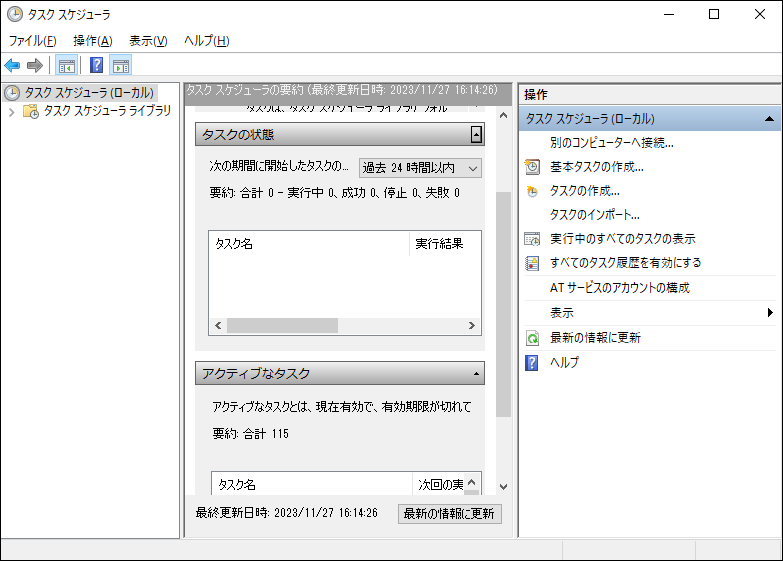
#2.Autorunsを使用して疑わしいタスクを削除する
コンピューターは複数のタスクを自動的に実行するため、問題のあるタスクや疑わしいタスクを発見するのは難しいです。幸いなことに、Windowsにはスタートアッププログラムを追跡してこれらのタスクを見つける独自のプログラムが用意されており、タスクを停止または無効化するのは簡単です。その方法を以下に示します:
ステップ1:Microsoft Webサイト‐「https://learn.microsoft.com/ja-jp/sysinternals/downloads/autoruns」にアクセスし、「AutorunsとAutorunscのダウンロード」をクリックして.zipフォルダーを取得します。
ステップ2:WinRAR、WinZip、7-Zipまたはその他の圧縮ツールを使用してフォルダーを解凍し、「Autoruns.exe」を実行します。
ステップ3:「スケジュールされたタスク」をクリックし、システム以外の発行元からのタスク、または危険と思われるタスクを見つけてチェックを外します。
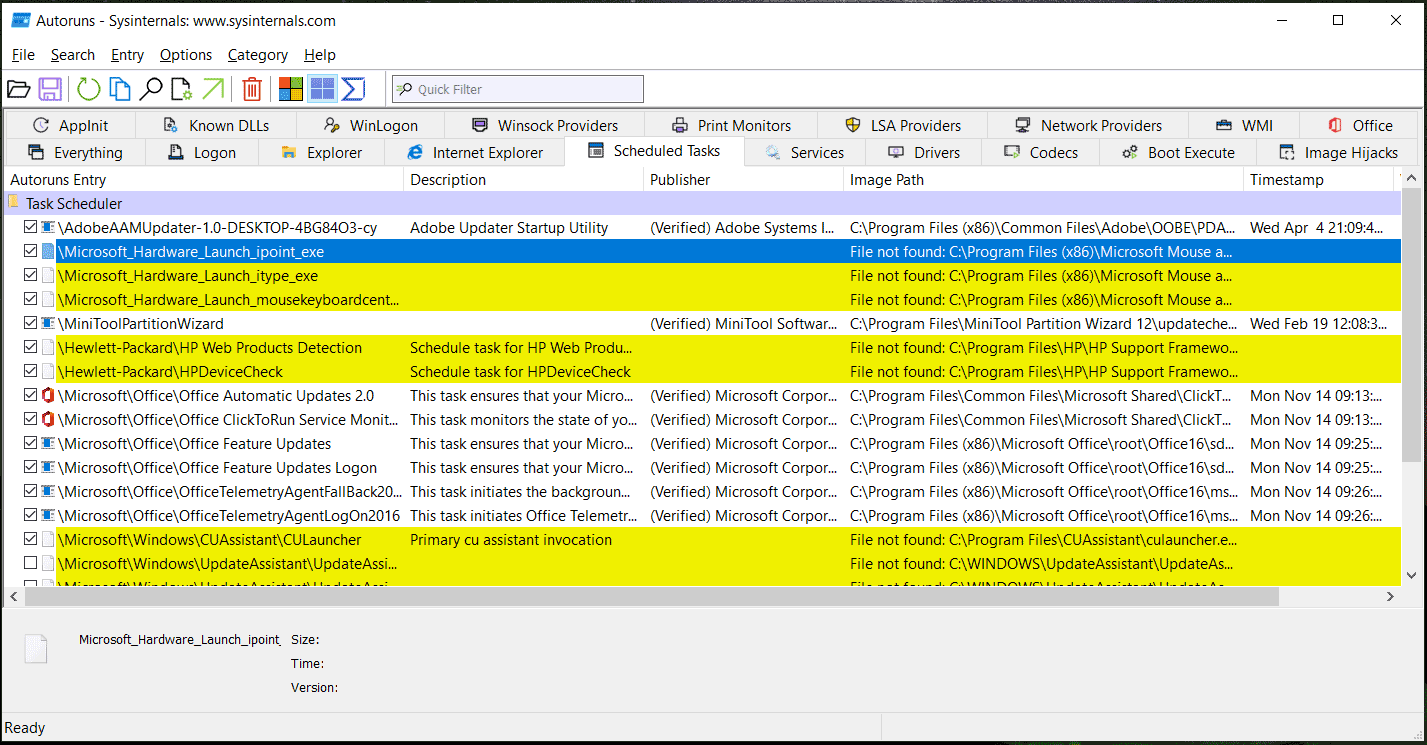
その後、パソコンを再起動し、task.exeウィンドウがランダムにポップアップしなくなるか確認してください。
ご提案:PCをバックアップする
前述したように、taskeng.exeはコンピューターを攻撃するウイルスである可能性があるので、データ損失を引き起こすことがあります。したがって、重要なファイルやフォルダーをバックアップすることを強くお勧めします。
このタスクを実行するには、プロフェッショナルなWindowsバックアップソフト‐MiniTool ShadowMaker が最適です。このソフトはWord、Excel、pptなどのドキュメント、写真、ビデオ、音楽ファイル、作業ファイルなどのファイルやフォルダー、オペレーティングシステム、ディスク、パーティションをバックアップできるからです。
さらに、データバックアップに関しては、このソフトは重要なファイルを自動的にバックアップし、差分/増分バックアップ方式により、新しく追加または変更されたデータのみをバックアップできます。
ダウンロードが無料で、トライアルエディションを使用すると、Windows 11/10/8/7で30日間無料でバックアップ機能を体験できます。下のボタンをクリックして、このバックアップソフトをPCにインストールしてください。
MiniTool ShadowMaker Trialクリックしてダウンロード100%クリーン&セーフ
ステップ1:MiniTool ShadowMakerトライアルを起動し、「体験版で続く」をクリックします。
ステップ2:左側の「バックアップ」タブをクリックし、「ソース」>「フォルダーとファイル」の順にクリックし、バックアップしたい項目を選択し、「OK」をクリックします。
ステップ3:その後、「バックアップ先」をクリックして、イメージファイルを保存するパスを手動で選択します。
ステップ4:すぐにファイルのバックアップを開始するには、「今すぐバックアップ」をクリックします。
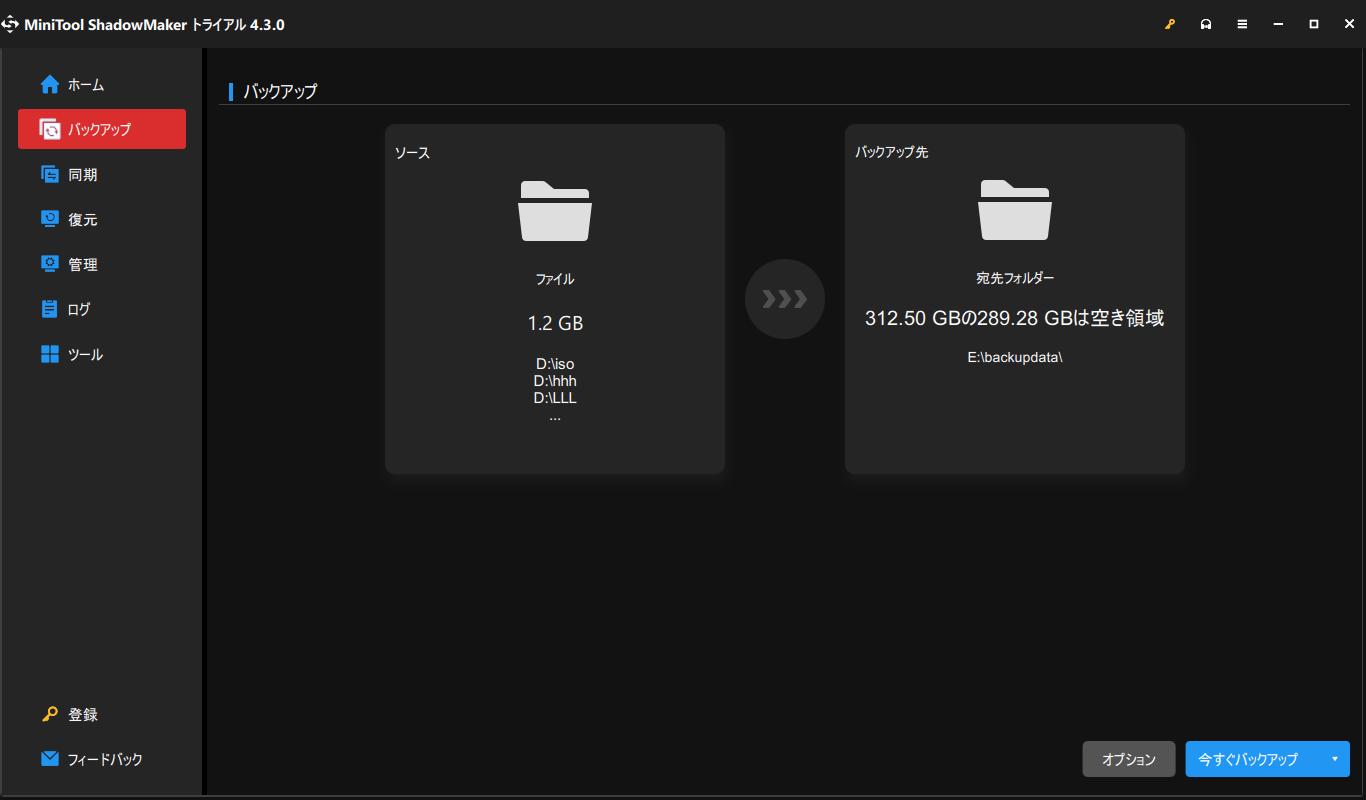
結語
なぜtaskeng.exeはポップアップし続けるのですか?taskeng.exeはどこに位置していますか?taskeng.exeはウイルスですか?PCからtaskeng.exeがポップアップする問題を修正する方法は?この記事を読んだ後、これらの質問に対する答えがわかるでしょう。taskeng.exeが勝手にポップアップし続ける場合は、上記の方法に従って修復してください。また、データを安全に保つための対策も講じてください。
taskeng.exeブラックウィンドウについて、他に有用な修正方法がありましたら、下のコメント欄にお知らせください。ありがとうございました。また、MiniToolソフトウェアに関するご質問がありましたら、お気軽にお問い合わせください。できるだけ早くお返事いたします。

